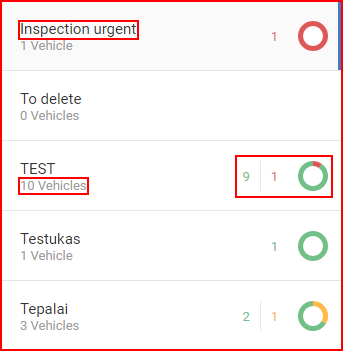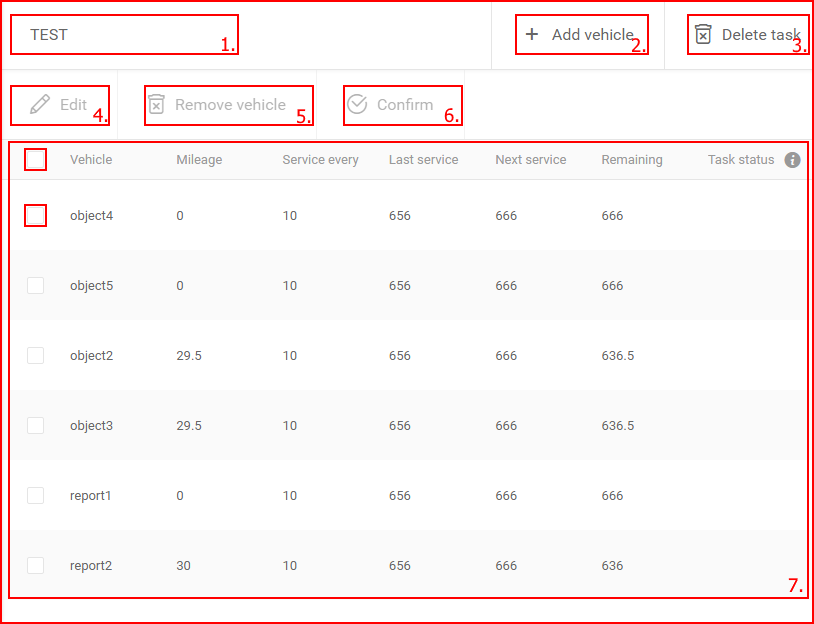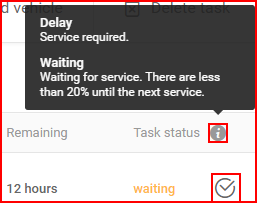В списъка се показват всички задачи за поддръжка, създадени от потребителя. Всяка задача показва допълнителна информация, като например:
- Име на задачата за поддръжка;
- Брой на превозните средства, назначени за изпълнение на задачата за поддръжка;
- Брой превозни средства по статус – показва малка графика и цифрова стойност на превозните средства във всеки статус. Съществуват три статуса, които са разделени по цветове:
- Зелено – състояние ОК, не е необходимо внимание, времето или разстоянието до следващата поддръжка все още е повече от 20% от първоначалната стойност;
- Жълто – състояние на изчакване, това означава, че автомобилът е на линия за техническо обслужване и времето или разстоянието до следващото техническо обслужване е по-малко от 20% от първоначалната стойност (Пример: периодът е 100 дни, автомобилът е карал 85 дни, остават 15 дни до техническото обслужване (15% от първоначалната стойност на 100-те дни < 20%) )
- Червено – състояние на закъснение, което означава, че времето или разстоянието за поддръжка е изтекло напълно и поддръжката е закъсняла.
Щракването върху задача в списъка ще отвори панела за преглед на задачата за поддръжка, като по подразбиране е отворена първата задача за поддръжка в списъка. Преглед на панела за преглед:
- Име на задачата за поддръжка;
- Добавяне на превозно средство – позволява добавяне на превозни средства към текущо избраната задача. Панелът е подобен на описания по-рано панел за създаване на задача за поддръжка. Тук потребителят може да избере всички превозни средства, които желае да добави към тази задача за поддръжка. Потребителят може също така да промени описанието на задачата и да зададе потребителски стойности за тези полета:
- Пробег при последното обслужване;
- Повторете задачата след;
- Потвърждаване на задачата.
- Изтриване на задачата – щракването върху тази опция ще покаже прозорец за потвърждение, в който потребителят трябва да потвърди изтриването на задачата за поддръжка. Ако това е щракнато случайно, потребителят трябва просто да щракне върху бутона “Отказ” или да щракне навсякъде извън прозореца за потвърждение.
- Edit (Редактиране) – позволява редактиране на избрано превозно средство или превозни средства (маркирано квадратче), функцията “Edit” (Редактиране) е описана в следващия раздел.
- Премахване на превозно средство – натискането на този бутон ще премахне всички маркирани превозни средства от избраната задача.
- Потвърждаване – Този бутон се използва за потвърждаване на поддръжката, като натискането му ще маркира поддръжката за всички проверени превозни средства. Възможно е да потвърдите поддръжката за всяко превозно средство поотделно, това е описано по-долу. (ЗАБЕЛЕЖКА: Могат да бъдат потвърдени само превозни средства с жълт или червен статус! Превозните средства със зелен статус не могат да бъдат потвърдени, ако са избрани няколко превозни средства от всички цветове и е натиснат бутонът за потвърждаване , само превозните средства с червен или жълт статус ще бъдат потвърдени и ще се появи предупредителен прозорец, че някои (зелени) превозни средства не могат да бъдат потвърдени ).
- Списък на превозните средства – Списък на всички превозни средства, назначени за текущо избраната задача за поддръжка. На всеки ред за всяко превозно средство се показва допълнителна информация. В началото на всеки ред е разположено квадратче за отметка, което се използва при редактиране на превозно средство, премахването му от задачата за поддръжка или потвърждаване на поддръжката. Щракването върху квадратчето за отметка в заглавието ще избере/отмени всички превозни средства в списъка.
Списъкът на автомобила съдържа цялата важна информация за поддръжката на комплекта. Този списък може да се различава в зависимост от избрания тип параметър. Ако е избран пробег, в списъка ще се появи допълнителна колона, наречена “Пробег”, която ще показва текущия пробег за всяко превозно средство, същото се отнася и за работните часове. Ако работните часове са избрани като тип параметър, тогава в списъка на превозните средства ще присъства колона “Работни часове”. Ако е избрана “Дата”, няма да има допълнителни колони. Всички останали колони остават идентични, а заглавията им са разбираеми.
Последната колона в списъка е статусът на задачата. До статуса на задачата има информационна икона, като при задържане на мишката върху нея ще се покаже как системата е определила статусите “Забавяне” и “Изчакване “. Всяко превозно средство със статус “Забавяне” или “Изчакване” ще има бутон за потвърждение до текущия статус. Натискането на този бутон ще потвърди поддръжката само за превозното средство, в чийто ред се намира бутонът.